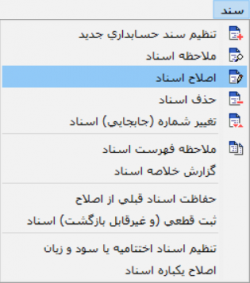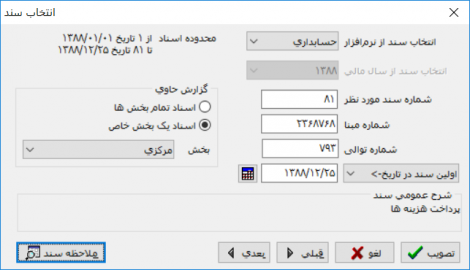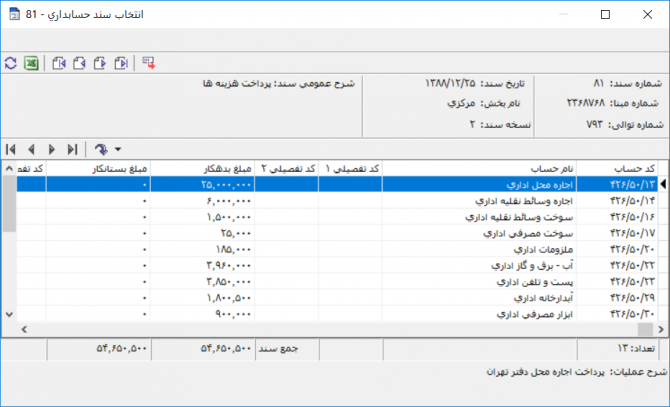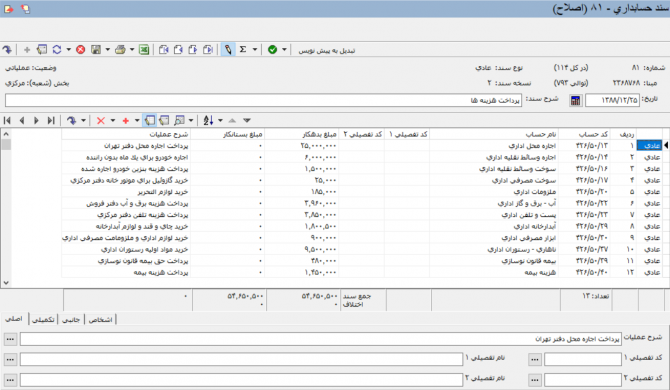|
|
| سطر ۷۳: |
سطر ۷۳: |
| | | | |
| | بخش اسناد از طریق اصلاح اسناد، قابل اصلاح نمی باشند. | | بخش اسناد از طریق اصلاح اسناد، قابل اصلاح نمی باشند. |
| − |
| |
| − |
| |
| − | '''چگونه می توان در صفحه اصلاح اسناد، جستجو و جایگزینی در شرح عملیات را انتخاب نمود؟'''
| |
| − |
| |
| − | ابتدا در صفحه '''اصلاح اسناد'''، مثلث کنار آیکون "پرش به سطر دلخواه" [[file:gnl 164.png|50px]] را باز کرده و گزینه جستجو و جایگزینی در شرح عملیات یا کلیدهای Ctrl +H را انتخاب کنید.
| |
| − |
| |
| − |
| |
| − | [[file:acc-2-3-10.png|250px|thumb|center|]]
| |
| − |
| |
| − |
| |
| − | پنجره جستجو و جایگزینی در شرح عملیات باز می شود.
| |
| − |
| |
| − |
| |
| − | [[file:acc-2-3-11.png|450px|thumb|center|جستجو و جایگزینی در شرح عملیات]]
| |
| − |
| |
| − |
| |
| − | در این پنجره می توانید عبارت مورد نظر را در قسمت "عبارت جستجو" تایپ نموده و در "عبارت جایگزین" عبارت مورد نظر را وارد نمایید . در صورت لزوم و بر حسب نیاز می توانید گزینه های پیش فرض را تغییر دهید.
| |
| − |
| |
| − | همین مراحل را می توانید برای جستجو و جایگزینی در شرح عملیات لاتین نیز انجام دهید با این تفاوت که باید در منوی باز شده از آیکون [[file:gnl 164.png|50px]]، گزینه جستجو در شرح دیگر (لاتین) را انتخاب نمایید.
| |
| − |
| |
| − |
| |
| − | [[file:acc-2-3-12.png|250px|thumb|center|]]
| |
| − |
| |
| − |
| |
| − | '''چگونه می توان در صفحه اصلاح اسناد، شرح عملیات ، کد حسابها یا کد تفصیلی ها را اصلاح نمود؟'''
| |
| − |
| |
| − | ابتدا در صفحه '''اصلاح اسناد'''، سطرهای مورد نظر را توسط کلید Ctrl و کلیک سمت چپ ماوس، انتخاب کنید و یا برای انتخاب چند سطر با هم، کلید Shift و کلیدهای Up یا Down را همزمان با هم فشار دهید.
| |
| − |
| |
| − |
| |
| − |
| |
| − | [[file:acc-2-3-5.png|670px|thumb|center|سند حسابداری- اصلاح]]
| |
| − |
| |
| − |
| |
| − | سپس مثلث کنار آیکون "پرش به سطر دلخواه" [[file:gnl 164.png|50px]] را باز کرده و گزینه آخر یعنی "اصلاح یکباره سطرهای علامت گذاری شده" را انتخاب کنید.
| |
| − |
| |
| − |
| |
| − | [[file:acc-2-3-6.png|250px|thumb|center|]]
| |
| − |
| |
| − |
| |
| − | سپس پنجره '''"اصلاح یکباره سطرهای علامت گذاری شده"''' باز می شود که می توانید بر حسب نیاز هر کدام از گزینه های موجود را انتخاب و اصلاح کنید.
| |
| − |
| |
| − |
| |
| − | [[file:acc-2-3-8.png|450px|thumb|center|اصلاح یکباره سطرهای علامت گذاری شده]]
| |
| − |
| |
| − |
| |
| − | '''چگونه می توان در صفحه اصلاح اسناد، تعدادی سطر را به طور یکباره حذف نمود؟'''
| |
| − |
| |
| − | ابتدا در صفحه '''اصلاح اسناد'''، سطرهای مورد نظر را توسط کلید Ctrl و کلیک سمت چپ ماوس، انتخاب کنید و یا برای انتخاب چند سطر با هم، کلید Shift و کلیدهای Up یا Down را همزمان با هم فشار داده سپس کلیدهای Ctrl+Del را فشار دهید، پیغام تایید حذف سطرهای علامت گذاری شده ظاهر می شود که می توانید آن را تصویب نمایید.
| |
| − |
| |
| − |
| |
| − | [[file:acc-2-3-9.png|550px|thumb|center|تایید]]
| |
| − |
| |
| − |
| |
| − | '''چگونه می توان سطر های انتخابی از سند را در خود آن سند و یا سندی دیگر کپی کرد؟'''
| |
| − |
| |
| − |
| |
| − | ابتدا در صفحه '''اصلاح اسناد'''، سطرهای مورد نظر را توسط کلید Ctrl و کلیک سمت چپ ماوس، انتخاب کنید و یا برای انتخاب چند سطر با هم، کلید Shift و کلیدهای Up یا Down را همزمان با هم فشار داده سپس مثلث کنار آیکون دیسکت [[file:gnl 165.png|50px]] را باز کرده و گزینه ذخیره سطرهای علامت گذاری شده سند در فایل «وارده XP» را کلیک کنید.
| |
| − |
| |
| − |
| |
| − | [[file:acc-2-3-14.png|300px|thumb|center|]]
| |
| − |
| |
| − |
| |
| − | سپس صفحه تعیین نام فایل xml باز شده، نام مورد نظر خویش را تایپ و آن را ذخیره نمایید.
| |
| − |
| |
| − |
| |
| − |
| |
| − | [[file:acc-2-3-16.png|550px|thumb|center|تعیین نام فایل xml]]
| |
| − |
| |
| − |
| |
| − | حال سندی را که می خواهید آن سطرها را در آن کپی کنید، در حالت اصلاح باز کرده، مثلث کنار آیکون مثبت [[file:gnl 166.png|50px]] را انتخاب نموده و بر روی فراخوانی سند وارده XP کلیک کنید،
| |
| − |
| |
| − |
| |
| − |
| |
| − | [[file:acc-2-3-13.png|300px|thumb|center|]]
| |
| − |
| |
| − |
| |
| − | وقتی صفحه انتخاب یک فایل xml باز شد، فایل مزبور را انتخاب و آن را open کنید.
| |
| − |
| |
| − |
| |
| − | [[file:acc-2-3-16.png|550px|thumb|center|تعیین نام فایل xml]]
| |
| − |
| |
| − |
| |
| − | صفحه فراخوانی سند وارده Xp باز می شود، در صورت نیاز، گزینه مبالغ سطرهای سند معکوس شوند را تیک بزنید و سپس آن را تصویب نمایید، حال می توانید سند را ذخیره کنید.
| |
| − |
| |
| − |
| |
| − |
| |
| − | [[file:acc-2-3-15.png|400px|thumb|center|فراخوانی سند واردهxp]]
| |
از منوی سند، گزینه "اصلاح اسناد" را انتخاب نمایید.
اسناد تایید شده، نهایی شده و اسنادی که در محدوده حفاظت اسناد قبلی از اصلاح هستند، قابل اصلاح نمی باشند.
پنجره انتخاب سند به شکل زیر باز می شود.
فیلدهای قابل تعیین در پنجره انتخاب سند عبارتند از:
- انتخاب سند از نرم افزار
- گزارش حاوی
- شماره سند مورد نظر/ شماره مبنا / شماره توالی
- اولین سند در تاریخ
انتخاب سند از نرم افزار
نرم افزاری که قصد اصلاح سند را دارید، انتخاب نمایید.
تنها اسناد نرم افزارهای حسابداری و دریافت و پرداخت به صورت مستقیم قابل اصلاح هستند.
گزارش حاوی
بخشی که قصد اصلاح یکی از اسناد آن را دارید، انتخاب نمایید.
شماره سند مورد نظر/ شماره مبنا / شماره توالی
برای احضار سند مورد نظر جهت اصلاح، می توانید یکی از شماره های "سند"، "مبنا" یا "توالی" سند را وارد نمایید.
اولین سند در تاریخ
همچنین می توانید به کمک تاریخ، سند مورد نظر جهت اصلاح را احضار نمایید. برای این منظور، دو گزینه جهت احضار اولین و آخرین سند در یک تاریخ، در دسترس خواهند بود.
ملاحظه سند
چنانچه شماره سند مورد نظر جهت اصلاح را نمی دانید و سند مورد نظر نیز اولین و آخرین سند در یک تاریخ نمی باشد، می توانید پس از وارد کردن تاریخ مورد نظر در قسمت قبل، نسبت به ملاحظه سند مربوطه و احضار اسناد قبل و بعد از آن به منظور یافتن سند مورد نظر اقدام نمایید و پس از یافتن سند مورد نظر از تکمه  معادل Enter از صفحه کلید، به پنجره سند حسابداری ( اصلاح ) وارد شوید.
معادل Enter از صفحه کلید، به پنجره سند حسابداری ( اصلاح ) وارد شوید.
پس از فشردن  نسبت به انجام تغییرات مورد نظر اقدام نمایید.
نسبت به انجام تغییرات مورد نظر اقدام نمایید.
بخش اسناد از طریق اصلاح اسناد، قابل اصلاح نمی باشند.
![]() معادل Enter از صفحه کلید، به پنجره سند حسابداری ( اصلاح ) وارد شوید.
معادل Enter از صفحه کلید، به پنجره سند حسابداری ( اصلاح ) وارد شوید.
![]() نسبت به انجام تغییرات مورد نظر اقدام نمایید.
نسبت به انجام تغییرات مورد نظر اقدام نمایید.